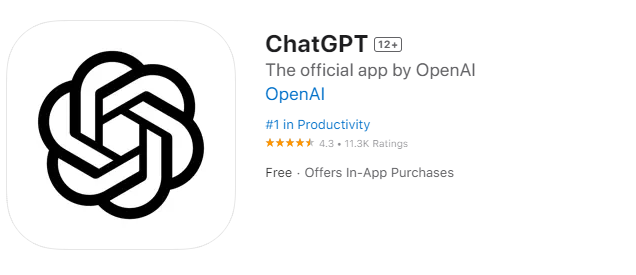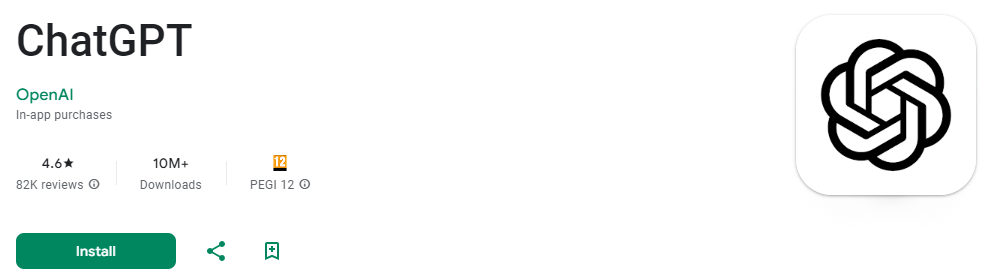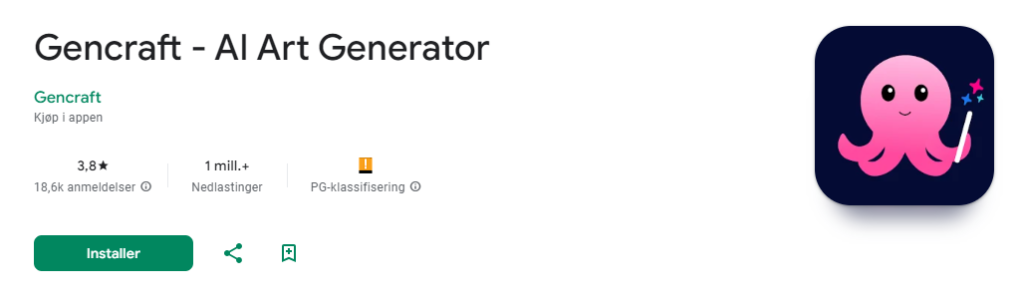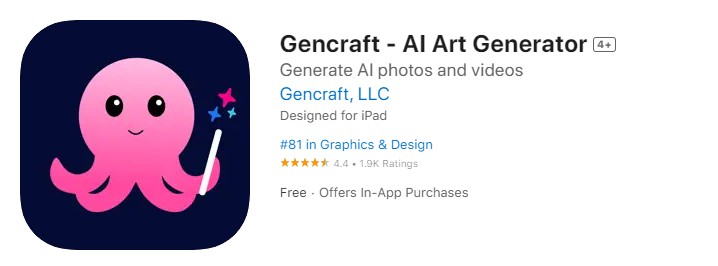Tilgang til Kunstig intelligens har du hvor som helst bare du har tilgang til Internett – bilde fremstilt med kunstig intelligens
Det finnes uhorvelig mange apper du kan laste ned hvis du ønsker å starte å bruke kunstig intelligens på mobiltelefonen eller nettbrettet ditt. De fleste krever at du betaler et månedlig abonnement. Vi skal i denne artikkelen se på gratis apper som både er trygge i bruk og som er gode. Vi har brukt disse appene mye og kjenner de godt og vet at de er trygge i bruk.
ChatGPT-appen
Den første appen vi skal se på er den originale ChatGPT-appen fra OpenAI. Når du søker den opp i Appstore er det viktig at den ser omtrent slik ut:
For Android ser appen slik ut i Google play butikk:
ChatGPT-appen er en del av OpenAIs arbeid med kunstig intelligens, som bygger på språkmodeller, spesielt GPT-serien. Her er en kort oppsummering av utviklingen:
- OpenAI ble grunnlagt i 2015 og hadde den første Ki-modellen klar i 2018
- Apper for iOS og Android var klare i 2023
- ChatGPT blir stadig utviklet og mer avansert.
- I dag kan du “snakke” på norsk med den og samtalene lagres
- Du kan produsere illustrasjoner, men ikke fotografiske bilder i appen
- Fremover kommer det stadig mer avanserte muligheter og integrasjon med nye verktøy
- Det kommer beskyttelse mot misinformasjon og etiske problemstillinger
ChatGPT-appen har enorme muligheter. I denne artikkelen kommer vi ikke til å ta deg gjennom alt som er mulig, det blir for omfattende. Under ser du et eksempel på hvordan du kan bruke ChatGPT til å analysere innholdet i et bilde. Her har vi lastet opp et bilde av nordlyset som var synlig over Oslo i forrige uke. Deretter stilte vi spørsmålet “Kan du si hva dette er bilde av?”

Skjermdump av ChatGPT appen i bruk
GPT-er tilgjengelig i appen
GPT står for Generative Pre-trained Transformer. Det er navnet på teknologien som brukes i KI-appene. GPT-ene vi snakker om videre her er trent på store mengder data og har blitt tilpasset den bruken du finner beskrevet når du blar deg gjennom de.
Inne i ChatGPT-appen er det mange nye muligheter. Du kan selvsagt chatte med tekster på vanlig måte. I tillegg hvis du trykker på menyen øverst til venstre (to streker som er markert med rød ring) kan du velge “Utforsk GPT-er” og da dukker det opp en mengde muligheter. Noen er gratis og noen koster penger. Her må du selv teste ut og finne frem. Vi har gjort en enkel test av “Video GPT by veed”.
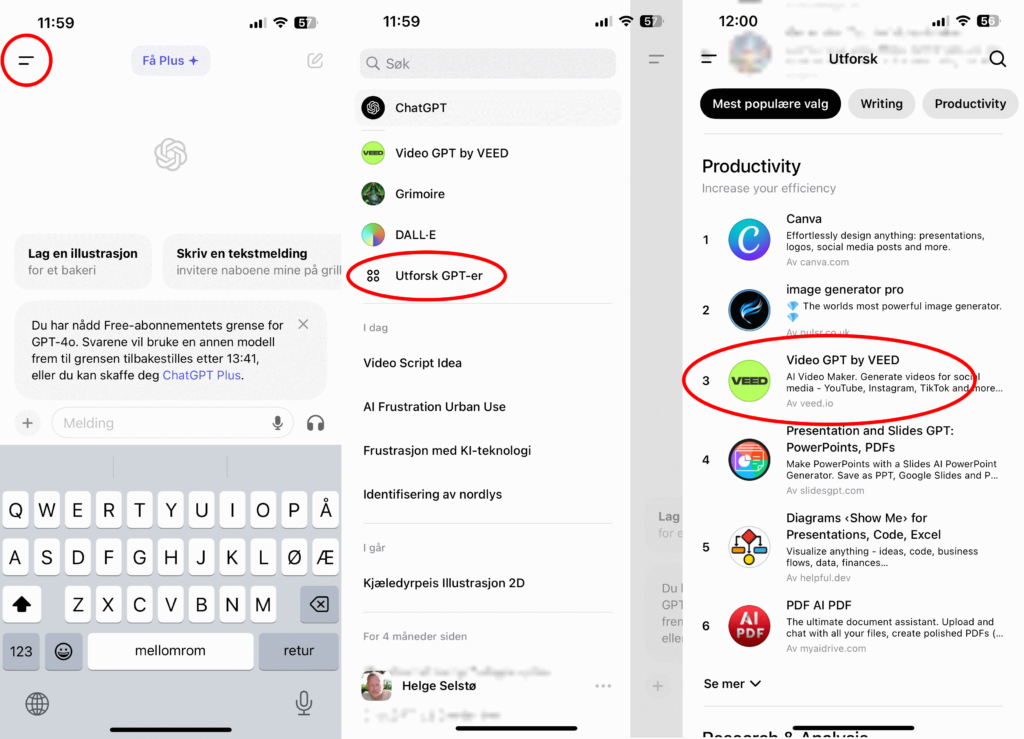
Bruk av ChatGPT og utforsking av GPTer
I bildet under ser du hvordan du starter opp å lage en video med veed. Du kan trykke på valget “Let’s create a video” og kommer til neste side der Veed kommer med noen forklaringer på hvordan du skal beskrive videoen din. Dessverre foregår dette kun på engelsk. Dette skriver du inn i meldingsfeltet som er merket med rødt nederst i bildet. Deretter vil du få en dialog (den tar vi ikke med her). I dialogen må du svare på enkelte spørsmål om innholdet, lengde, hvem publikum er og når Veed er fornøyd vil den generer en video. Du må i denne prosessen også opprette en konto hos Veed. Det gjorde vi enkelt på iPhone, bare valgte appleID til pålogging. Til slutt var videoen klar, den ser du bilde av til høyre i bildet under.
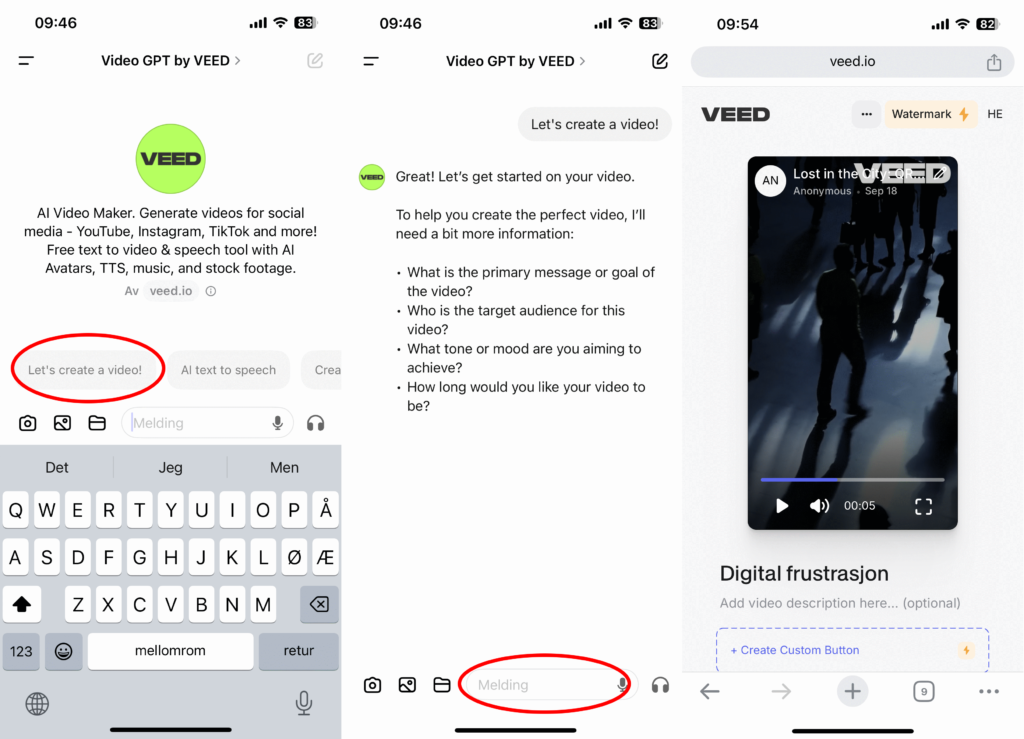
Videoproduksjon med GPTen Veed
Den ferdige videoen kunne deretter lastes ned og i gratisversjonen får du den i litt lavere oppløsning (720 pixel) enn full HD, men kvaliteten er god nok til å se på en mobilskjerm.
Microsoft Copilot
Vi må også ta med appen Copilot fra Microsoft.
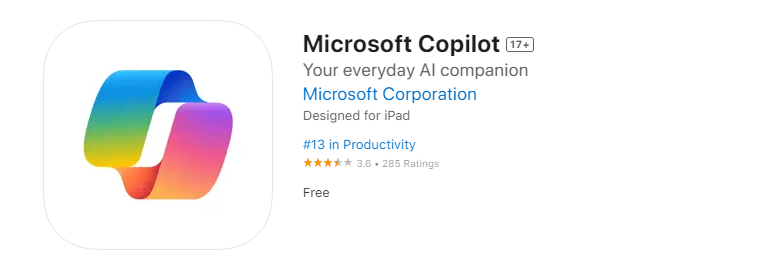
Microsoft Copilot, tilgjengelig for iPhone og Android
Appen finner du både til iOS og Android telefoner og nettbrett. I tillegg kan du bruke web-versjonen. Den finner du på Microsoft Copilot i Bing og kan brukes i alle nettlesere. Bruk av Copilot kan du lese mer om her: Microsoft Copilot, et overbygg til kunstig intelligens – Seniornett Norge
Gencraft bildegenerator
Den siste appen vi skal se på i denne artikkelen er en app der du kan produsere bilder med KI. Den heter Gencraft og du kan laste den ned til både iPhone og Android. Hvis du betaler abonnement kan du også produsere videoer i denne appen.
Gencraft lar deg generere fem bilder per døgn. Hvis du ikke skal lage veldig mange bilder, vil dette være nok. Det blir produsert to bilder for hver generering. Vi gir deg en enkel forklaring i bruk av appen her.
Selv om appen har engelsk språkdrakt kan du lage prompt (bildebeskrivelse) på norsk. Du må beskrive bildet ditt som detaljert som mulig. Bruk naturlig språk og unngå ord som flott, fin, god eller lignende. Vær konkret.
I bildet under ser du en rød pil som viser muligheten til å rulle opp til du finner “Aspect ratio”. Der velger du bildeformatet. Deretter kan du velge “Style” og bildetype (Model).
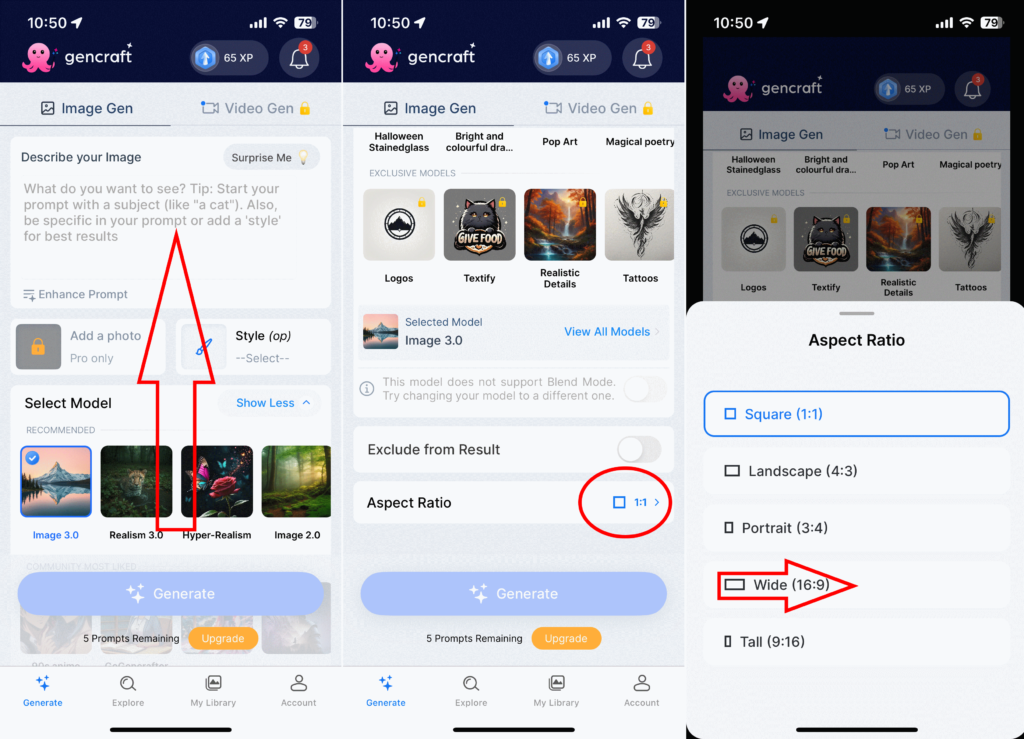
Bruk av appen Gencraft til å lage bilder
Skriv inn bildebeskrivelsen din og trykk deretter på “Generate”, den store blå knappen. Det går ikke lang tid før du ser resultatet og hvis du er fornøyd med det, trykk på “Download” for å laste bildet ned til telefonen din. Hvis du har bilder du er fornøyd med kan du trykke på “My library” nederst til høyre og trykke deg inn på bildene. Da ser du bildet om prompten du brukte for å lage bildet.
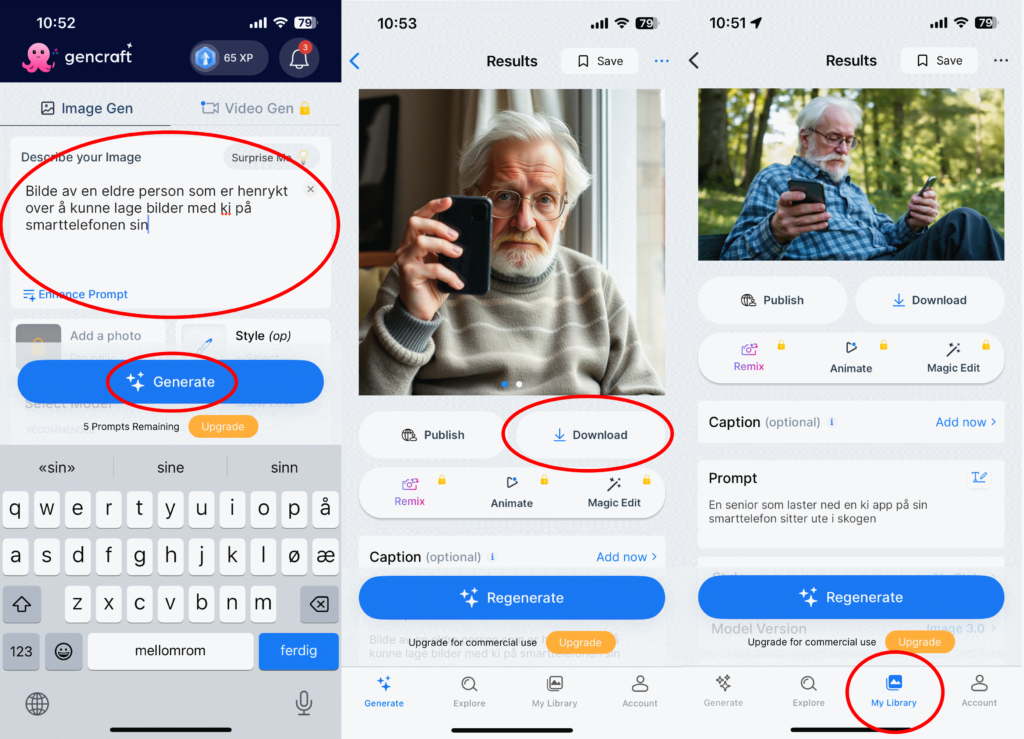
Bruk av appen Gencraft til å lage bilder
Lykke til med å lage dine egne KI-bilder. Dette er morsomt. Det kommer stadig mer informasjon om bruk av Kunstig intelligens både på nettsidene våre og i Magasinet.
Har du tatt i bruk KI? Fortell oss din erfaring med KI i kommentarfeltet.